ПО:Repetier-Host/Документация/Windows и Linux/Редактор G-кода
| Repetier-Host | Документация | Часто возникающие вопросы |
Редактор G-кода[1]
Проверка и подготовка
После того, как слайсинг будет выполнен, вы увидите созданный им результат. Вы можете вращать модель, инспектируя ее со всех сторон – послойно или сразу по несколько слоев. Кроме того, можно визуализировать то, как будет перемещаться экструдер. Таким образом, вы еще до начала печати можете проверить, все ли правильно, что может сэкономить вам и времени, и денег.
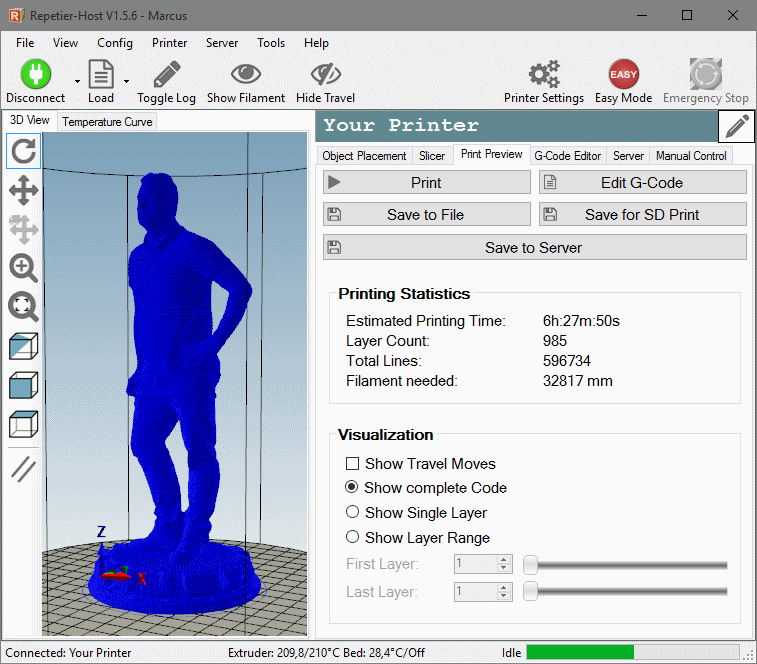
Если все в порядке, вы можете сохранить полученный G-код или сразу запустить печать. Делается это при помощи следующих кнопок:
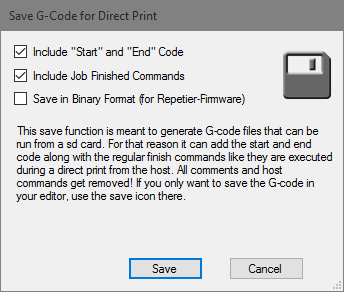
- Print. Эта кнопка запускает печать напрямую. Если Repetier-Host подключен через Repetier-Server, то G-код будет отправлен в Repetier-Server, что даст старт процессу печати. Следовательно, Repetier-Host можно будет закрыть.
- Save to File. Кликните тут, чтобы сохранить сгенерированный G-код на жесткий диск. Сохранение будет выполнено без дополнительных стартового и конечного фрагментов, хранящихся в Printer Settings.
- Save for SD Print. Здесь вы сохраняете G-код для печати через SD-карту, включая дополнительные стартовый и конечный фрагменты, а также команды для завершения печати, которые хранятся в Printer Settings. Если принтер запущен через Repetier-Firmware, то G-код можно сохранить в двоичном формате. SD-карта должна быть в компьютере – это значительно быстрее, чем если бы она была подключена к принтеру. Если SD-карта в принтере, то G-код нужно сохранять через вкладку SD Card.
- Save to Server. Если Repetier-Host подключен к Repetier-Server, то G-код можно сохранить в Repetier-Server. Посмотреть превью-изображение и запустить печать от Repetier-Host можно будет во вкладке Server, расположенной в Repetier-Server.
Для редактирования G-кода нажмите Edit G-Code.
Из чего состоит редактор G-кода
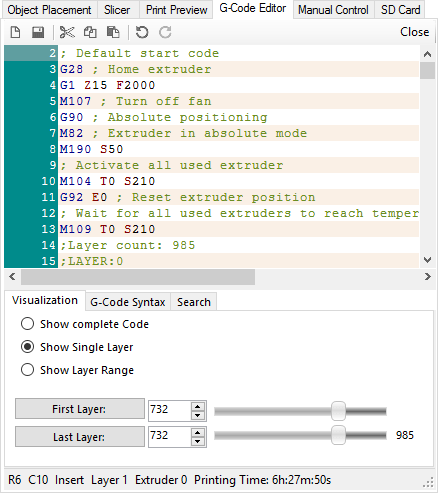
У редактора G-кода тоже есть свои настройки, пускай и немного. Когда слайсинг будет завершен, вкладка Slicer автоматически сменится на G-Code Editor, а в окне редактора появится только что сгенерированный G-код – код, сгенерированный слайсером. Это главный код, в котором описывается то, как будет выполняться печать объекта. Но помимо него есть и другие типы кода – так называемые «G-кодовые скрипты». Они сохраняются как часть текущей принтерной конфигурации, когда вы нажимаете кнопку сохранения данных (это кнопка с изображением дискеты – вторая слева). Причем она появляется только тогда, когда в редакторе имеется какой-нибудь G-код. При переключении принтерной конфигурации эти файлы поменяются на те, что сохранены в новой конфигурации.
Предварительно заданные G-кодовые скрипты
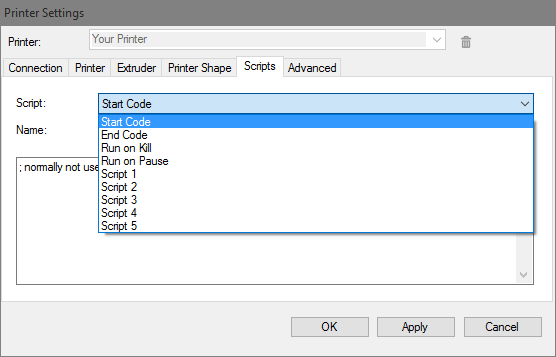
Repetier-Host позволяет задать девять G-кодовых скриптов: для запуска, завершения, паузы и остановки (kill) печати, а также несколько собственных (но не более пяти), которые можно использовать для чего угодно. К примеру, для калибровки. Задать эти скрипты можно в меню Printer Settings > Scripts.
Кнопки для запуска скриптов с 1-ого по 5-ый находятся на вкладке Manual Control. Если вы проведете курсором над какой-либо из этих скрипт-кнопок, то увидите всплывающее сообщение с объяснением, для чего эта скрипт-кнопка предназначена. Чтобы запустить скрипт, просто кликните на соответствующую кнопку.
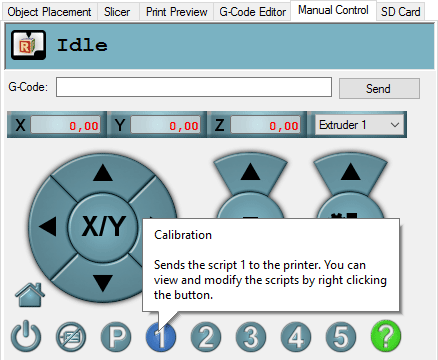
Коды для запуска и завершения печати
G-код для принтера – это по сути сборный комплект, который можно описать по принципу «Код для запуска печати + G-код + Код для завершения печати». Следовательно, если вы сохраняете G-код или отсылаете его на печать, это всегда значит, что он будет состоять из трех этих фрагментов. Как правило, коды для запуска и остановки печати задаются в настройках слайсера.
Коды для паузы и остановки (kill) печати
Еще две команды для управления печатью – это пауза и остановка (не завершение, а именно остановка – например, при аварийной ситуации). Скрипт отправляется принтеру при нажатии на кнопку. Скрипт для остановки, как правило, используется редко, а вот «пауза» – более востребованная команда. Она может пригодиться, к примеру, при переключении с одного филамента на другой или при добавлении к объекту «чужеродных» объектов (например, орехов при печати каких-нибудь кондитерских изделий), чтобы потом снова запустить печать и заплавить эти объекты при помощи вновь добавленного филамента. Во всех этих случаях нужно чтобы экструдер был подальше от создаваемого объекта, и для этого можно воспользоваться командой G1 – она как раз отдаляет объект от экструдера. При этом Repetier-Host запоминает, где печать была поставлена на паузу, и после выполнения необходимых действий вновь ставит экструдер в нужное место.
Во время паузы не следует делать следующие вещи:
- Возвращать оси в исходное положение
- Переопределять координаты с помощью G92
- Перемещать ось Z на более глубокую позицию
Действия, которые можно делать во время паузы:
- Переключаться между относительными и абсолютными координатами (например, чтоб поднять экструдер)
- Перемещать экструдер
- Выдавливать филамент
- Сбрасывать координаты экструдера
- Менять температуру (сбросить температуру при помощи Repetier-Host нельзя)
Скрипты с 1-ого по 5-ый
Ими можно воспользоваться, если у вас есть какие-то часто выполняемые задачи. Во вкладке Manual Control находится пять кнопок, с помощью которых эти скрипты отсылаются принтеру. Чтобы просмотреть или изменить скрипт, нажмите на него правой кнопкой мыши.
Новый файл / Сохранение
В верхней части редактора расположена панель с несколькими кнопками. Две из них особенно важны.
Первая (та, что расположена левее всех и изображена в виде загнутого листочка) – это кнопка создания нового файла. Она удаляет из редактора все содержимое.
Следом за ней идет кнопка сохранения (она изображена в виде дискеты), функция которой – сохранение G-кода в выбранный файл. Все остальные скрипты сохраняются как часть текущей принтерной конфигурации.
Вкладка Help
Не все знают, что такое G-код. На этот случай внизу редактора есть вкладка Help – она показывает, что означает выбранный в данный момент G-код. Впрочем, там будут отображаться не все команды, а объяснения некоторых команд, к тому же, будут неверными. Это происходит из-за того, что некоторые команды имеют одинаковые названия, но в разных прошивках выполняют разные функции. Впрочем, самых важных команд это не касается – они для всех принтеров одинаковы.
Вкладка Visualization
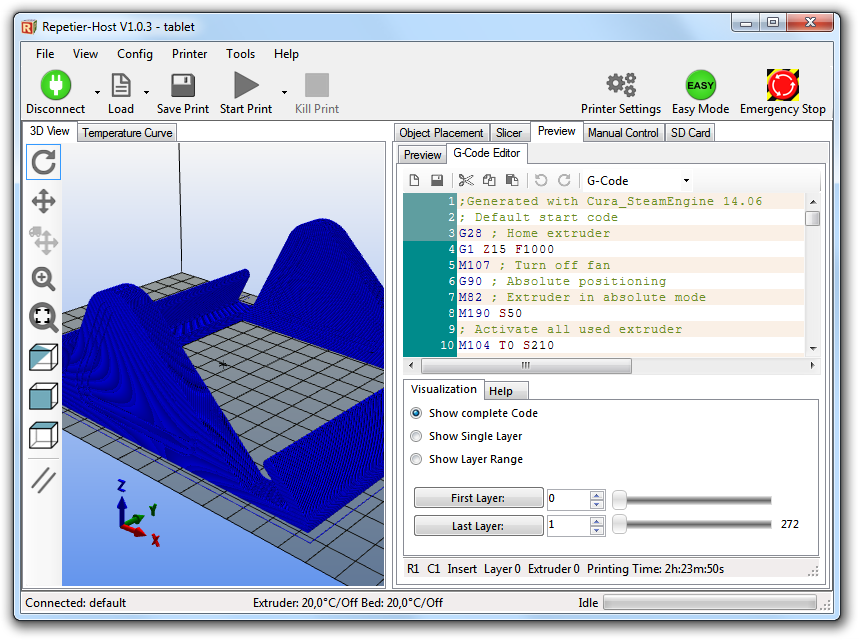
Когда G-код загрузится, слева будет показана слоеная модель (если эта функция не будет отключена). Как правило, высокие фрагменты модели загораживают собой низкие. Тут может помочь вкладка Visualization, расположенная в нижней части редактора – ее функционал позволяет настроить, какой фрагмент модели будет показан в окне слева. По умолчанию будет показан весь объект целиком, но вы также можете задать, чтобы видеть лишь один слой или какой-то диапазон слоев. Если вы хотите посмотреть код, соответствующий выбранным слоям, то это можно определить по статусной строке, расположенной в самом низу редактора. Она показывает слой, а также расположение курсора. К примеру, запись «R6 C26» будет обозначать, что курсор стоит на 26 позиции 6 строки. Если в этой строке будет команда, «приказывающая» сделать принтеру какое-то движение, то это движение высветится в превью-окне. Если выделить в редакторе несколько строк, то в превью-окне отобразятся все движения принтера, соответствующие этим строкам.
Команды
Командный «арсенал» Repetier-Host также включает в себя особые инструкции, которые выполняются не на плате принтера, а в самом Repetier-Host. Разумеется, они будут работать только в том случае, если вы печатаете из Repetier-Host, а не с SD-карты. Все команды Repetier-Host должны начинаться с символа «@» или, если вам нужен корректный G-код, с символов «;@», после чего идет название команды и какие-то параметры.
@info
Эта команда пишет в логах определенный текст.
@info Hello world
@sound
Проигрывает звук, установленный в настройках.
@sound
@pause
Притормаживает отправку G-кода до тех пор, пока пользователь не нажмет кнопку продолжения печати. Показывает в логах определенный текст.
@pause My Message
@execute
Запускает выполнение файла. Путь к файлу должным быть полным.
@execute command param1 param2
@isathome
Сообщает Repetier-Host, что экструдер находится в исходном положении. Это нужно в случае, если у вашего принтера нет ограничителей хода, из-за чего нормальный возврат в исходное положение сделать нельзя.
@isathome